Windows 11 要来了,怎么看自己的设备能不能升级?
2022-07-30 3316 月 24 日的发布会上,曾「坚称」Windows 10 将会是最后一个 Windows 版本的微软,毫无悬念地发布了(不那么)全新的 Windows 11。
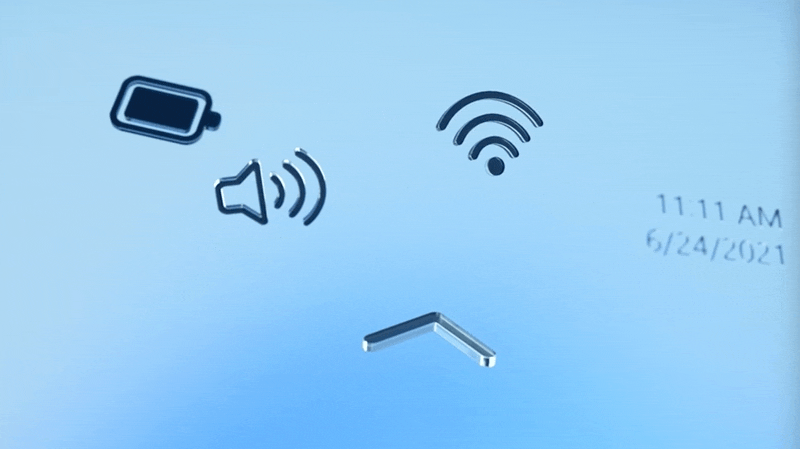
不过说到底,用户们根本不会介怀微软是否食言,任何有价值的更新都会受到欢迎。像全面铺装的 Fluent Design 设计语言、更开放的应用商店、可运行 Android app 等新特性虽然不会带来革命性的改进,但总比没有好;更何况,在明年年初 Windows 11 正式推出后,原有的 Windows 10 用户将可以免费升级。
然而坏消息是,并非每一台设备都能顺利升级;按照微软如今给出的严苛标准,甚至大多数 2018 年以前的老设备都将无缘 Windows 11。
微软官网目前给出的 Windows 11 最低硬件要求如下:
处理器:1 GHz 或更快的支持 64 位的处理器(双核或多核)或系统单芯片 (SoC)
RAM:4 GB
存储:64 GB 或更大的存储空间
系统固件:支持 UEFI 安全启动
TPM:受信任的平台模块(TPM)2.0
显卡:支持 DirectX 12 或更高版本,支持 WDDM 2.0 驱动程序
显示屏:对角线长大于 9 英寸的高清 (720p) 显示屏,每个颜色通道为 8 位
看起来要求也不高?确实是这样。但微软官网的另一份支持文档中显示,Windows 11 仅支持 Intel 第八代酷睿处理器、AMD Ryzen 2000 系列及更新的处理器,却没有给出具体的理由。如果真是如此,那么大批 3 年以前的设备都无法「正式」地运行 Windows 11。
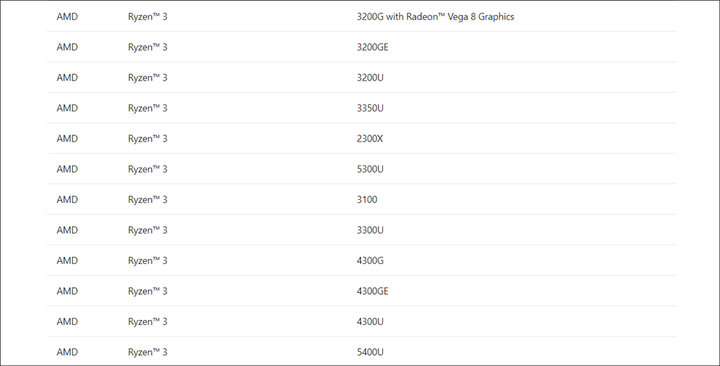
更让人火大的是,在硬件要求页面上微软写了这么一句话:「如果您的设备不满足这些要求……建议您考虑购买一台新电脑。」
受信任的平台模块(TPM)是另一个问题。简单来说,TPM 是一种硬件安全芯片,可以保证密码与生物识别数据的安全,并防止计算机硬件遭受篡改。对立志推进 Windows Hello(人脸 / 指纹识别登录)的微软来说,TPM 所提供的安全性至关重要,这就是为什么他们要求拥有 TPM 2.0 模块才能运行 Windows 11。

▲TPM 芯片。 图片来自:Digital Trends
问题是,很多老设备和廉价设备,不是没有安装 TPM 就是没有启用它。虽然微软在近日发布的一份文档中暗示,经过微软批准的 OEM 厂商和特殊定制订单可以选择不启用 TPM,但没人知道这里包不包括个人电脑市场。
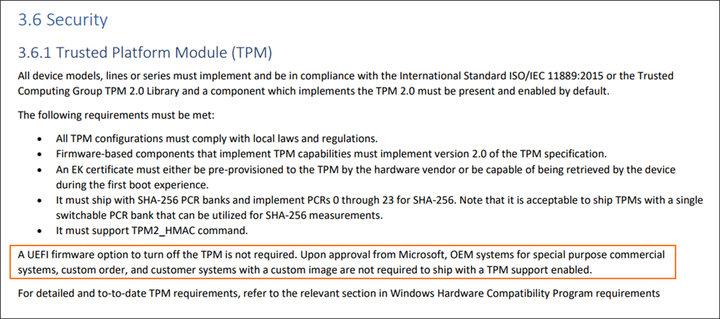
总而言之,在微软含糊其辞的态度之下,你只看电脑配置单几乎不可能知道自己的设备能不能跑 Windows 11。
好在,微软为此发布了一个名为「电脑健康状况检查」(Windows PC Health Check)的工具,下载安装之后点击界面上方的「立即检查」按钮,程序就会告诉你,这台电脑能不能符合 Windows 11 的系统要求。
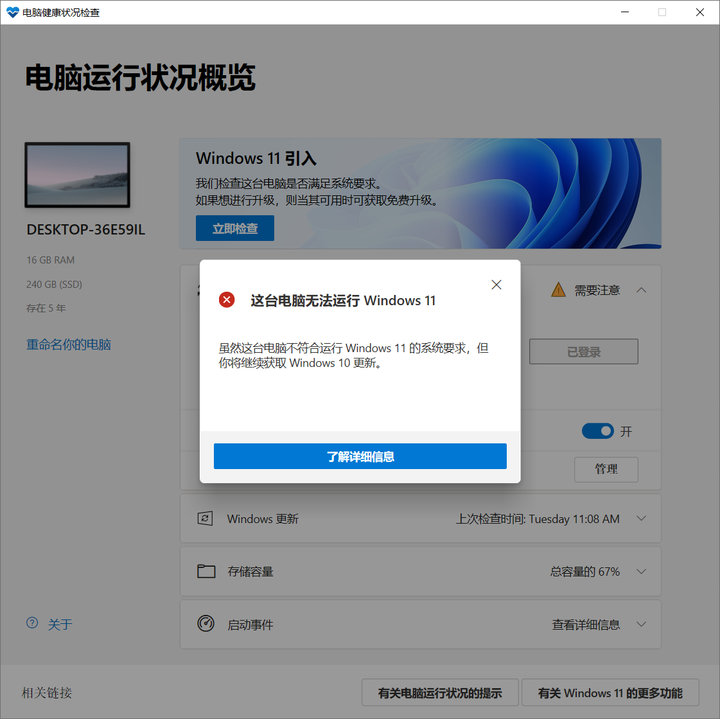
不过有经验的人都知道,千万不要对微软开发的系统工具有太高的期望。比如「电脑健康状况检查」程序就只会告诉你设备兼容性的结果,而不会指出问题出在哪一部分,这对于组装机用户来说不亚于一次公开嘲讽:「你的电脑跑不了 Windows 11。为什么?你自己猜呀。」
哎,果然还是得找第三方开发者。独立开发者 Robert C. Maehl 就在 GitHub 上发布了一个开源检测工具 WhyNotWin11,它界面是粗糙了一点,但非常实用——这一点很 Windows——能够告诉你具体是哪一部分不兼容,方便用户对症下药。
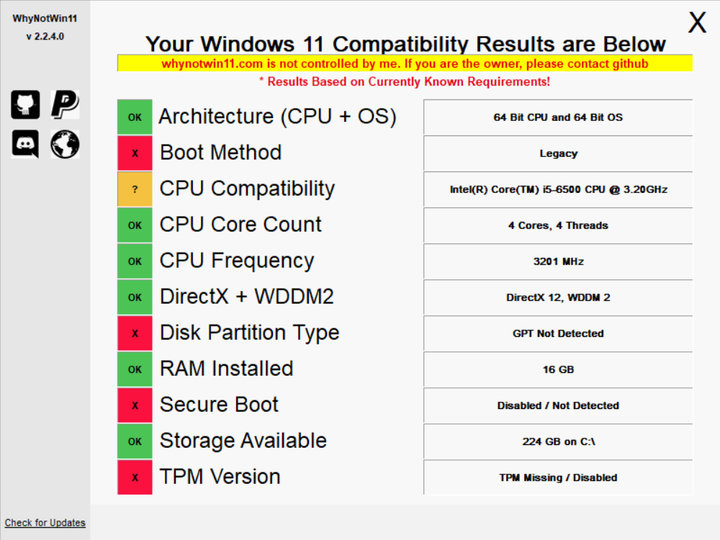
即使你的设备现在不符合要求,也没必要为此感到灰心。考虑到 Windows 系统在数量庞大、五花八门的设备上运行着,如果微软保持如今的苛刻要求很可能会导致 Windows 的进一步碎片化。根据过往经验,完全可以期待微软在将来改变自己的升级标准。
相关资讯
查看更多-

小学生的书包里,怕不是有个电子文具宇宙
-

苹果 iOS 14.5 正式发布!戴口罩解锁、隐私政策更新,还有十余项新功能值得关注
-

微信更新,电脑可以发朋友圈了!支持删除再编辑,还能发表纯文字(附安装包)
-

苹果的下一次革命,也许是 3D
-

堪比专业相机!用 Siri 就能控制的摄影 App,助你拍出「高大上」的照片
-

3899/3099 元!国行 PS5 值不值得买?看这一篇就够了
-

苹果 iOS 15 正式发布!这 20+ 个实用功能告诉你值不值得升
-

watchOS 8 上手:全新表盘、全新运动,还有 10+ 项全新功能
-

写哥特体、画《小王子》,来试试 iPad 上最拟真的钢笔书画体验
-

iPad Pro 2021 今晚开启预售,购买前你需要注意这些
最新资讯
查看更多-

- iPhone 15 Pro已定档,10G+1TB超大存储,又是过万价格
- 2023-06-19 2085
-

- iPhone 15机型配置曝光,iPhone 14价比百元机遭果粉疯抢
- 2023-06-19 1632
-

- 苹果iPhone 15 Pro Max潜望式变焦抢先曝光
- 2023-06-19 1358
-

- iPhone15概念机:全系灵动岛来得猝不及防,圆形副屏更是无比豪横
- 2023-06-18 1499
-

- iPhoneSE4概念机:灵动岛+双摄+A17芯片都配齐了,比iPhone15还香
- 2023-06-18 1385
热门应用
查看更多-

- 快听小说 3.2.4
- 新闻阅读 | 83.4 MB
-

- 360漫画破解版全部免费看 1.0.0
- 漫画 | 222.73 MB
-

- 社团学姐在线观看下拉式漫画免费 1.0.0
- 漫画 | 222.73 MB
-

- 樱花漫画免费漫画在线入口页面 1.0.0
- 漫画 | 222.73 MB
-

- 亲子餐厅免费阅读 1.0.0
- 漫画 | 222.73 MB
-
 下载
下载
湘ICP备19005331号-4copyright?2018-2025
guofenkong.com 版权所有
果粉控是专业苹果设备信息查询平台
提供最新的IOS系统固件下载
相关APP应用及游戏下载,绿色无毒,下载速度快。
联系邮箱:guofenkong@163.com